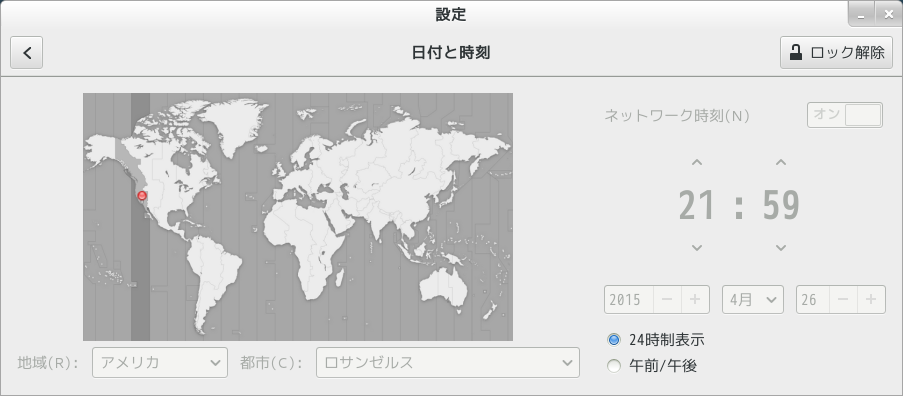VMWareの簡易インストールは、手っ取り早くCentOS環境を作りたい場合に便利です。
自動でvmware-toolsも入ります。
カスタムインストールみたいに、後からカーネルヘッダを準備する必要もありません。
1.言語選択と日本語入力ソースの追加
初回起動時は英語なので、日本語に切り替えます。
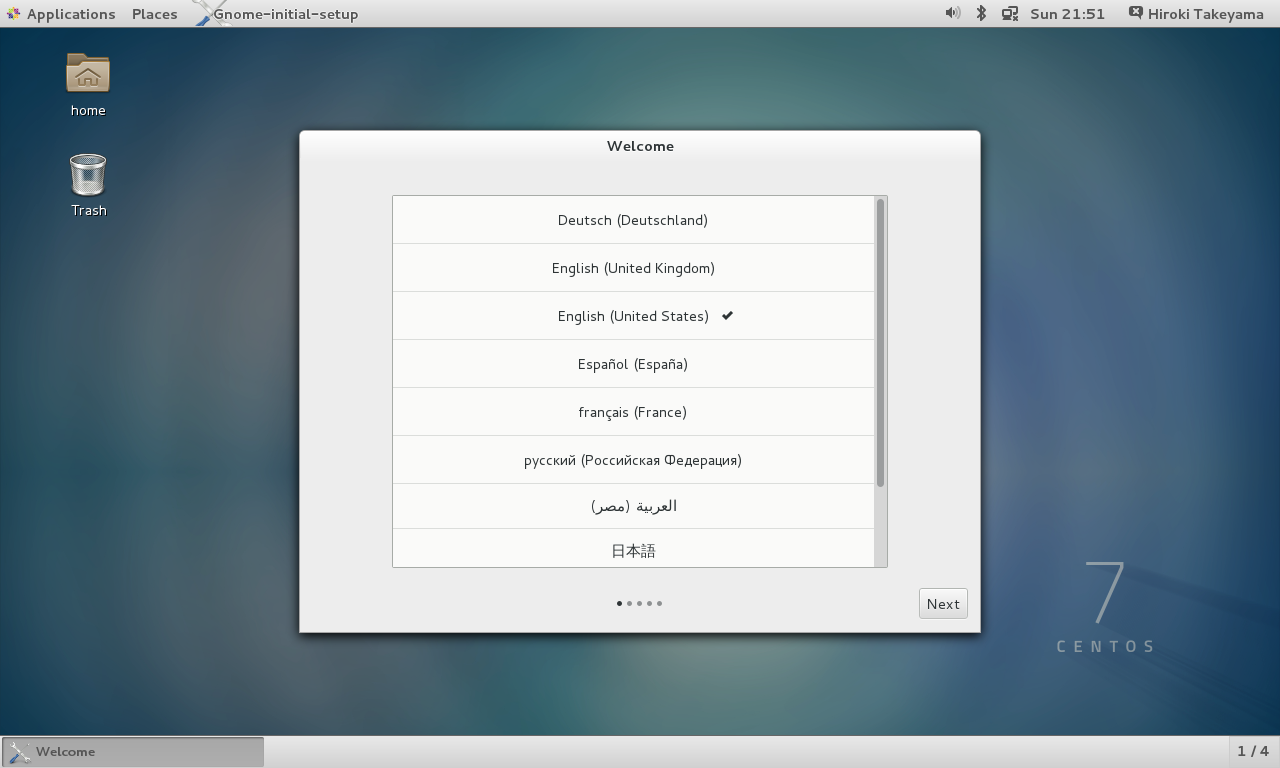
「日本語」を選択→「次へ」ボタンをクリック。
次に、入力ソースから「英語(us)」を削除して「日本語」を追加します。
(「日本語(Kana Kanji)」はそのまま残します)
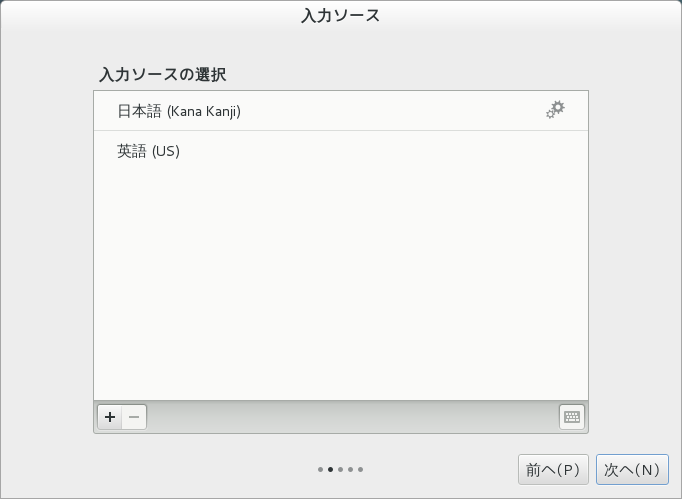
「英語(US)」を選択→「-」ボタンをクリックする。
「+」ボタンをクリック→入力ソースの選択から「日本語」を選択→「日本語」を選択→「追加」ボタンをクリックする。「次へ」ボタンをクリックする。
すると「コンピュータを使用する準備ができました。」と表示されますが、これは嘘です。
(設定を反映するには、再ログインが必要です)
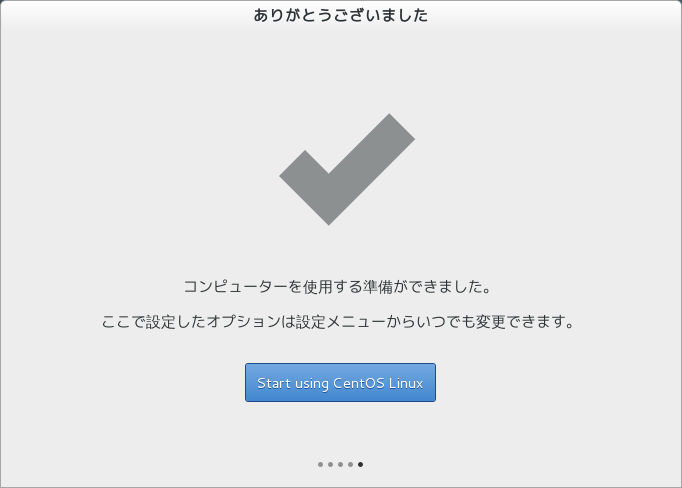
「Start using CentOS linux」ボタンを押してメッセージを閉じてください。
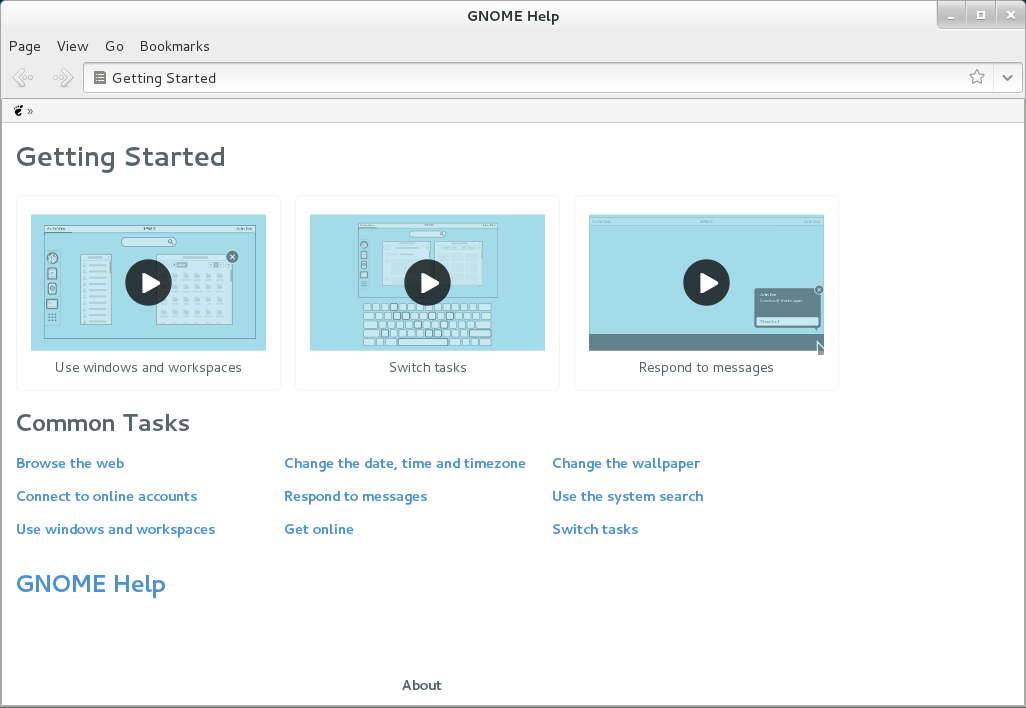
その後表示される「GNOME Help」も閉じてください。
設定を有効にするために、一度ログアウトして、再ログインしましょう。
表示が日本語に切り替わりました。
フォルダ名を日本語に切り替えるかどうか聞いてくるので、素直に切り替えましょう。
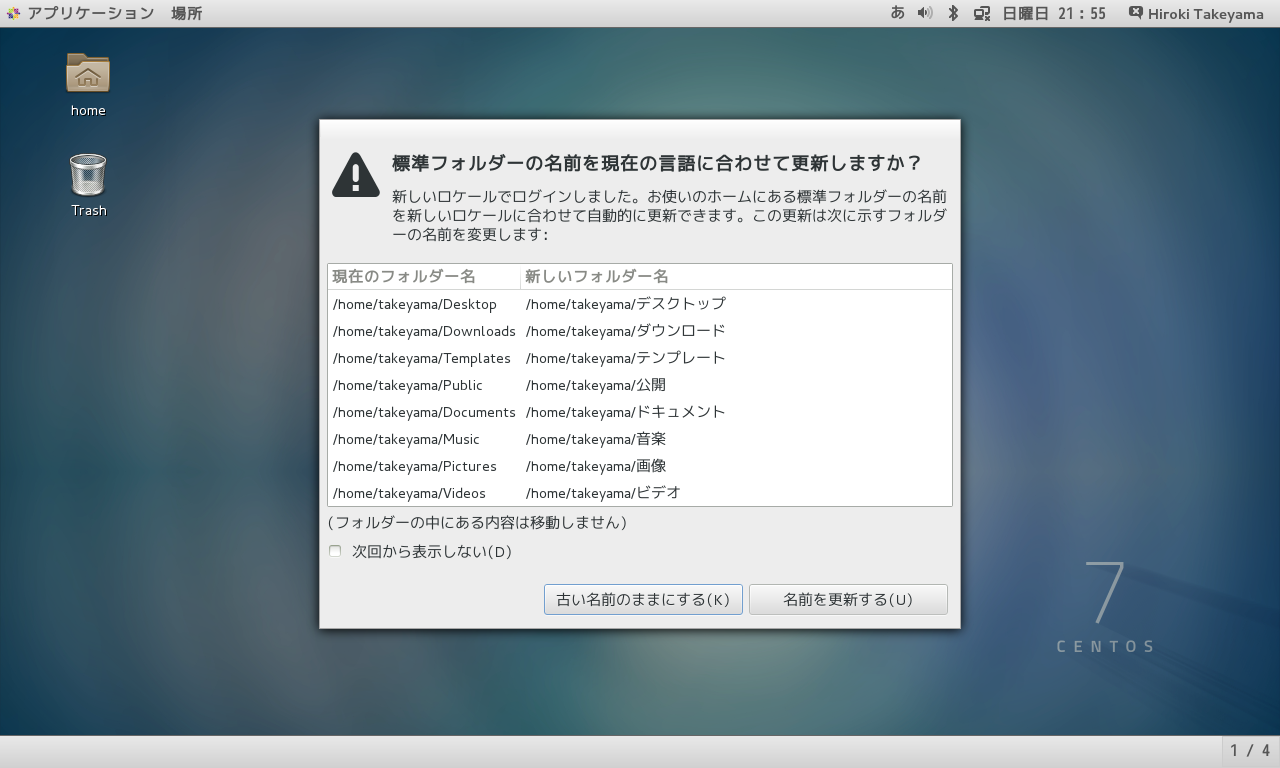
「名前を更新する」ボタンをクリックする。
★ここで重要ポイントです。
Windowsボタン+スペースなどで、入力モードを「日本語(Kana Kanji)」から「日本語」に切り替えて、もう一度「日本語(Kana Kanji)」に戻してください。
これをやらないと、キーボードレイアウトの設定が反映されずに英語キーボードになっている事があります。
2.タイムゾーンを日本に設定する。
次に表示時間のずれを直しましょう。
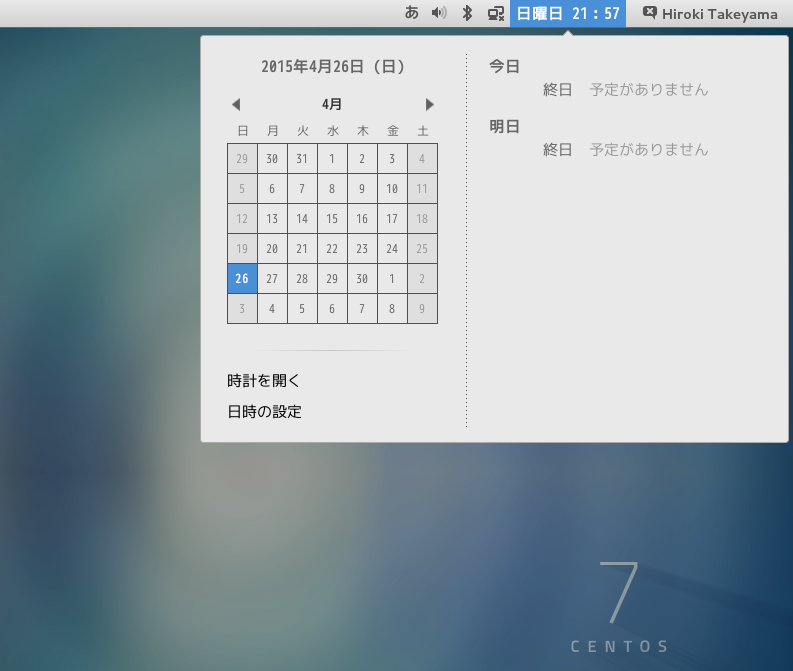
右上の曜日と時間の部分をクリックして、「日時の設定」を選択する。
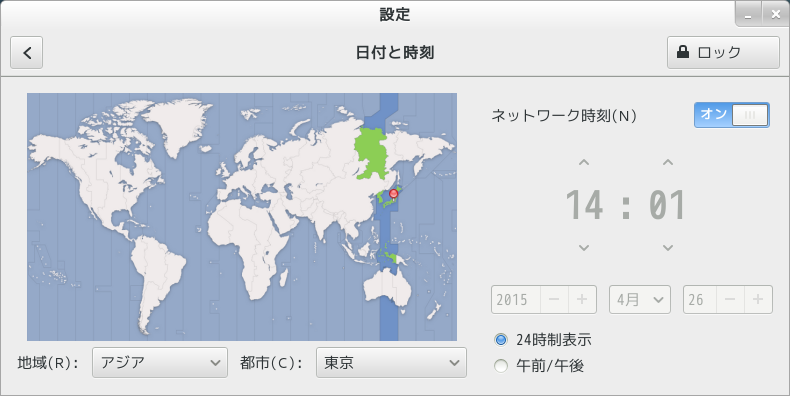
地域は「アジア」、都市は「東京」を選択して「ロック」ボタンをクリックする。
これで、設定は完了です。